Transferul raportului Vipnet pe alt computer. Întrebări frecvente: „Raportul Astral
Raportul astral
- Sistem de operare Windows XP SP3/Vista/7/8/8.1/10/Server 2003/2008/2008 R2/2012
- RAM - cel puțin 1 GB
- Spațiu liber pe hard disk - cel puțin 1,0 GB;
- CIPF - VipNet CSP 4.0/4.2, CryptoPro CSP 3.6/3.9/3.9R2/4.0
- Drepturi complete de administrator
- MS Office 2003 și mai vechi (necesar pentru Editorul de rapoarte încorporat al software-ului Astral Report). În cazul Microsoft Office 2010, puteți lucra doar cu versiunea pe 32 de biți.
- Canal de internet cu o viteză de cel puțin 128 kBit/sec.
Pentru a funcționa, porturile 80 și 85 trebuie să fie deschise și numele de domeniu permise:
gpr.keydisk.ru
regservice.keydisk.ru
sos40.keydisk.ru
(Restul sunt la cerere. Lista numelor de domenii necesare pentru un anumit utilizator poate fi vizualizată în program sub calea „Fișier-Utilizatori-Informații de înregistrare” în fila „Destinatari”).
SQL Server
- Sistem de operare Windows 2000/XP/Vista/7/8/8.1/10/Server 2003/2008/2008 R2/2012
După produse:
SQL Server 2005 - XP/Vista/7/Server 2003
SQL Server 2008/2008R2 - XP/Vista/7/8/8.1/10/Server 2003/2008 R2/2012
SQL Server 2012 - 7/8/8.1/10/Server 2008 R2/2012
SQL Server 2014 - 8/8.1/10/2012
VipNet CSP
- Sistem de operare Windows 2000/XP/Vista/7/8/8.1/Server 2003/2008/2008 R2/2012
După produse:
VipNet CSP 3.2 - XP/Vista/7/Server 2003/2008
VipNet CSP 4.0 - XP/Vista/7/8/8.1/Server 2003/2008/2008 R2/2012
VipNet CSP 4.2 - Vista/7/8/8.1/10/Server 2003/2008/2008 R2/2012/2012 R2
CSP CryptoPro
- Sistem de operare XP/Vista/7/8/8.1/Server 2003/2008/2008 R2/2012
După produse:
CryptoPro CSP 3.6 - 2000/XP/Vista/7/Server 2003/2008/2008 R2
CryptoPro CSP 3.9 - 7/8/8.1/Server 2008/2008 R2/2012
CryptoPro CSP 3.9 R2 - 7/8/8.1/10/2008 R2/2012
CryptoPro CSP 4.0 - 8/8.1/10/2008 R2/2012
Instalarea PP Astral Report
Pentru a descărca distribuția, accesați și selectați fișierul „Astral Report Installer”. Făcând clic pe numele fișierului, va începe descărcarea acestuia.
Rulați fișierul de instalare salvat „AstralReport_setup...” din folderul de pe computer.
Dacă vedeți un avertisment de securitate, faceți clic pe butonul „Run”. Fereastra de bun venit „Astral Report Installation Wizard” se va deschide în fața ta.

Lăsați calea de instalare implicită sau modificați-o. Faceți clic pe butonul „Instalare”.

Programul va instala software-ul necesar și vă va anunța că este pregătit pentru acțiuni ulterioare.

În ultima etapă, „Astral Report Installation Wizard” vă va informa că instalarea software-ului este finalizată. Faceți clic pe butonul „Terminat”.

Instalarea software-ului Astral Raportul poate include instalarea următorului software și efectuarea acțiunilor necesare:
- Windows Installer 3.1 sau Windows Installer 4.5;
- NET Framework versiunea 4.0 sau mai mare;
- MS SQL Server 2005 SP3 sau o versiune ulterioară;
- Instalarea AstralReport.exe;
- Configurarea accesului la program la Internet (dacă există un server proxy);
- CryptoPro CSP sau VipNet CSP (în funcție de licența eliberată);
- Instalarea unui container de chei și certificat;
- Adăugarea unui fișier de înregistrare la programul AstralReport.
Pentru a face acest lucru, trebuie să accesați elementul de meniu „Registrul fluxului de documente”, apoi selectați submeniul „Direcție”. Apoi trebuie să faceți clic pe butonul „Raportați” și, în fereastra care se deschide, selectați fila „Protocol negativ”. Secțiunea „Conținut” va apărea în partea stângă a casetei de dialog, unde puteți găsi toate informațiile necesare despre erorile care apar.
Trebuie să accesați meniul „Setări” și să selectați „Restaurați datele din arhivă”. Copia de rezervă a datelor este stocată în folderul AstralReportUserData.zip. Dacă doriți să restaurați numai datele despre fișierele trimise și primite, trebuie să deschideți fișierul cu extensia .bak, care se află în folderul situat la C:\Program Files (x86)\Astral\AstralReport\Backups. După rularea fișierului de recuperare, va trebui să reporniți programul.
Eroarea poate fi cauzată de funcționarea incorectă a conexiunii la Internet, blocarea programului de către un antivirus, firewall sau firewall. Dacă este necesar, acestea trebuie dezactivate în timpul lucrului cu software-ul.
Pentru a rezolva problema, trebuie să verificați dacă aveți acces la Internet, să dezactivați toate antivirusurile, firewall-urile și programele similare instalate pe computer care blochează fluxul de conținut de la terți. Daca actiunile de mai sus nu aduc rezultate, trebuie sa contactati serviciul de suport tehnic Astral Report pentru a afla motivul exact al lipsei accesului.
Această eroare apare ca urmare a unei funcționări incorecte a serverului proxy utilizat. În acest caz, trebuie să verificați setările sale accesând meniul „Fișier” și selectând „Setări” în acesta. În fereastra care se deschide, trebuie să modificați parametrii pentru trimiterea rapoartelor și actualizarea programului, indicând porturile 80 și 85 în coloanele corespunzătoare.
Baza de date cu toate detaliile utilizate la generarea documentației de raportare este conținută în folderul situat la C:\ProgramFiles\Astral\AstralReport\Editors\Excel\users\**_************_* * ******* (dosarul TIN/KPP al organizației). Pentru a modifica datele necesare, trebuie să faceți modificări la conținutul fișierului rekv.txt. Editarea informațiilor trebuie făcută numai cu Editorul de rapoarte închis.
Câmpurile de formular care trebuie completate sunt colorate diferit. Câmpurile albe sunt completate automat de program, câmpurile galbene trebuie completate manual de contabil, iar câmpurile verzi sunt completate de program după ce specialistul introduce date în câmpurile galbene. Puteți verifica documentul terminat pentru erori utilizând serviciul „Verificare completare”, care se află în meniul „Suplimente”.
Parola standard, prestabilită de dezvoltatorii de software, este o combinație de numere precum 123456 (CIPF ViPNet CSP) sau 1234567890 (CIPF Crypto Pro).
Pentru a face acest lucru, va trebui să exportați documentul pe care doriți să îl editați din arhivă. Această procedură se efectuează în următoarea secvență: - accesați fila „Arhivă” din Editorul de rapoarte; - selectați raportul dorit; - faceți clic pe butonul „Export”; - în fereastra care se deschide, specificați numele noului fișier; - accesați fila „Pregătire” și creați un formular gol în ea; - în meniul „Suplimente”, selectați „Importați date în format”; - in fereastra care se deschide, selectati fisierul exportat anterior din arhiva; - începe editarea.
Această eroare înseamnă că MS Excel este deja deschis pe computer. Trebuie să-l închideți și apoi să lansați Editorul de rapoarte.
Generați din nou raportul, apoi încercați din nou să-l trimiteți autorității fiscale.
Numele fișierului generat nu corespunde unuia dintre standardele stabilite pentru documentația transmisă autorităților de reglementare, sau documentul este importat într-un plugin care nu corespunde destinatarului său. Numele fișierului trebuie să corespundă următorului șablon: Pentru Serviciul Fiscal Federal: document tip_nume numerar. declarations_code NO_code NO_INN, KPP_formation date_unique identifier.xml. Pentru Fondul de Pensii: PFR-700-Y-an de raportare-reg. Număr PFR-DCK-număr pachet-DPT-000000-DCK-00000.XML. Pentru FSS: reg. FSS number_year_reporting period.xml.
Documentele pregătite și salvate în programul Astral Report pot fi găsite în folderul aflat la C:\Program Files\Astral\AstralReport\Editors\Excel\OutDoc.
Trebuie să vă asigurați că certificatul este prezent în depozitul de certificate. Acest lucru se poate face prin executarea următoarei secvențe de comenzi: „Start” - „Panou de control” - „Opțiuni Internet” - „Conținut” - „Certificate”. În fereastra care se deschide, accesați fila „Compoziție” și selectați opțiunea „Identificator cheie subiect”. Dacă se găsește certificatul necesar, trebuie să vă asigurați că acesta nu a expirat, precum și prezența certificatelor rădăcină și intermediare, accesând fila „Calea de certificare”.
Pentru a rezolva această problemă, trebuie să lansați managerul de activități apăsând combinația de taste Ctrl+Alt+Delete, apoi în fereastra care se deschide, în fila „Procese”, găsiți procesul EXCEL.exe și opriți-l forțat. Apoi trebuie să reporniți programul.
Pentru a face acest lucru, va trebui să efectuați următoarea secvență de acțiuni: - creați o copie de rezervă a bazei de date pe computerul care a fost utilizat anterior (această opțiune se află în submeniul „Creați o copie de rezervă” din meniul „Setări” ); - transferați fișierul primit pe un computer nou în orice mod convenabil; - instalați pachetul software Astral Report pe acesta; - rulați programul și încărcați baza de date generată în el accesând meniul „Setări” și selectând elementul „Restaurați datele din arhivă”.
Dacă este necesar, puteți reîncărca actualizările în două moduri: 1. Manual prin fișierul AstralReportUpdate.xml. Poate fi găsit accesând directorul C:\Program Files\Astral\AstralReport. Acest document trebuie deschis folosind Notepad, apoi indicați versiunea curentă a programului în linie și salvați fișierul modificat. Data viitoare când porniți programul, acesta va începe să descarce actualizări de pe serverul software.
2. Automat prin meniul programului. Pentru a face acest lucru, selectați elementul „Fișier” din acesta. În lista derulantă, selectați operațiunea „Actualizare” și faceți clic pe butonul „Program Rollback”. După aceasta, pe ecran va apărea o fereastră în care utilizatorul poate selecta independent versiunea software din care vor fi descărcate actualizările.
Dacă apare o astfel de eroare, trebuie să înlocuiți fișierul mercury2.config aflat în directorul rădăcină C:\Program Files (x86)\Astral\AstralReport cu un fișier care poate fi descărcat din link. În plus, puteți reinstala Net Framework, al cărui fișier de instalare se află pe discul de instalare.
Trebuie să reinstalați Astral Report după ce ați verificat mai întâi computerul de lucru pentru viruși.
În acest caz, puteți efectua următoarele acțiuni: - verificați stabilitatea conexiunii la Internet; - dezactivați temporar antivirusul și alte programe care asigură securitatea rețelei (firewall, firewall-uri etc.); - verificați setările serverului proxy; - furnizați contul cu care lucrați cu software-ul cu acces deplin la folderul cu fișiere de program.
Centrul de certificare atunci când se utilizează funcționalitatea AstralReport este Kaluga Astral CJSC, precum și reprezentanțele sale regionale. În Moscova și regiunea Moscovei, serviciile centrului de certificare în numele Kaluga Astral CJSC sunt furnizate de Astral-M LLC.
Trebuie să apăsați combinația de taste Ctrl+Alt+Delete pentru a accesa fereastra managerului de activități. În fila „Procese”, trebuie să selectați procesul mercury.exe, apoi să îl opriți forțat.
Aceasta înseamnă că licența de utilizare a produsului software Astral Report expiră. Pentru a-l extinde, trebuie să contactați specialiștii Kaluga Astral JSC prin telefon listat pe site-ul oficial al companiei. Un alt motiv pentru apariția acestui mesaj poate fi informațiile incorecte plasate în fișierul de înregistrare.
Pentru a rezolva această problemă, trebuie să modificați valorile specificate în eticheta „versiune” la 3.4.0.0 în fișierul aflat la C:\Program Files\Astral\AstralReport\AstralReportUpdate.xml, apoi reporniți programul.
Erori la fondul de pensii
Cele mai frecvente erori în raportarea PFR sunt colectate în această categorie de catalog. Aici puteți găsi și informații despre rezolvarea problemelor care apar atunci când utilizați un certificat PFR în munca dumneavoastră.
Operatorul special care asigură transferul documentației către Fondul de pensii nu trimite confirmarea statutului acestora. Chitanța de expediere este trimisă utilizatorului în termen de două zile de la momentul transferului documentelor, protocolul – în termen de patru zile. Chitanța este redirecționată către protocol după ce utilizatorul face clic pe butonul „Communication Wizard”.
Această eroare apare pe serverul Fondului de pensii, astfel încât utilizatorul nu o poate remedia singur. De regulă, această problemă apare pentru toate persoanele care depun rapoarte electronice la Fondul de Pensii în același timp, așa că nu trece neobservată de către autoritatea de reglementare.
Pentru a rezolva această problemă, trebuie să contactați suportul tehnic pentru ca specialiștii să poată găsi motivul reînnoirii premature a certificatului destinatarului.
Această eroare apare dacă programul nu conține informații că s-a încheiat un acord privind gestionarea documentelor electronice între utilizatorul care depune rapoartele și Fondul de pensii. Dacă în termen de patru zile de la data trimiterii documentației de raportare, utilizatorul nu a primit o chitanță, trebuie să contactați suportul tehnic pentru a rezolva problema.
Această eroare apare din cauza unei defecțiuni în VipNet CSP CIPF.Dacă apare această problemă, trebuie să contactați serviciul de asistență tehnică Astral Report, iar după ce aceasta este rezolvată, să retrimiteți documentația de raportare pregătită către Fondul de pensii.
Activitatea certificatului de utilizator este determinată de angajații Fondului de Pensii. Dacă chitanța de expediere nu a sosit în termen de patru zile lucrătoare de la data transferului documentației către Fondul de pensii al Rusiei, trebuie să contactați Centrul de competență al filialei regionale a companiei Kaluga Astral și să indicați specialiștilor săi că există o problemă. Retrimiterea raportului nu este necesară - după rezolvarea problemei, data depunerii documentului va fi înregistrată automat, conform datei trimiterii acestuia.
Este necesar să contactați suportul tehnic al companiei Kaluga Astral cu o solicitare de reînregistrare a certificatului de utilizator actual la Fondul de pensii al Rusiei. După aceasta, va trebui să trimiteți din nou rapoartele completate autorității de reglementare.
Această eroare este legată de problemele de înregistrare internă în Fondul de pensii din Rusia - utilizatorul nu trebuie să ia nicio măsură, doar așteptați ca aceasta să fie corectată la nivelul autorității de reglementare.
Dacă apare această problemă, trebuie să contactați serviciul de asistență tehnică software Astral, iar după rezolvarea acesteia, să retrimiteți documentația de raportare pregătită către Fondul de pensii.
Aceasta înseamnă că certificatul folosit de contribuabil a expirat. Este necesar să achiziționați un nou certificat, să îl înregistrați în sistem, apoi să semnați din nou raportul și să îl transmiteți autorității de reglementare.
Dacă apare un astfel de mesaj, utilizatorul trebuie să contacteze suportul tehnic Kaluga Astral cu o declarație despre necesitatea reînregistrării certificatului său existent la Fondul de pensii. După finalizarea acestei proceduri, va trebui să retrimiteți rapoartele completate către autoritatea de reglementare.
Această problemă poate fi rezolvată cu ajutorul suportului tehnic. Nu este nevoie să retrimiteți certificatul - după depanare, raportarea va fi trimisă automat.
De regulă, primirea de raportare este primită de utilizator în termen de patru zile lucrătoare din momentul transmiterii acesteia către autoritatea de reglementare. Dacă, după această perioadă, nu s-a primit nicio confirmare a livrării acestuia de la Fondul de Pensii, trebuie să contactați Centrul de Competență al filialei regionale a CJSC Kaluga Astral cu o solicitare de verificare a stării documentației trimise.
Potrivit legislației în vigoare, unei persoane fizice sau juridice se aplică o amendă care încalcă termenele la depunerea rapoartelor la Fondul de pensii. Dacă documentația a fost depusă autorității de reglementare în timp util, dar, în ciuda acestui fapt, organizației au fost impuse sancțiuni, merită să contactați Centrul de competență Kaluga Astral. În cazul în care rapoartele au fost depuse la timp, specialiștii Centrului vor întocmi o scrisoare de informare cu indicarea orei de trimitere a documentației, înregistrată de server, și o vor trimite la sediul Fondului de Pensii.
În acest caz, este necesar să se solicite lămuriri de la inspectorul Fondului de Pensii, care a fost responsabil cu primirea documentației și, pe baza rezultatelor examinării acesteia, a întocmit un protocol negativ.
Erori ale Serviciului Federal de Taxe
Erorile Serviciului Fiscal Federal care apar în timpul formării și transmiterii rapoartelor relevante pot fi rezolvate prin citirea informațiilor postate în această secțiune a catalogului.
Pentru a rezolva problema, trebuie să: - să vă asigurați că autoritatea de reglementare necesară este prezentă în lista de destinatari (acest lucru se poate face accesând meniul „Fișier”, submeniul „Informații de înregistrare”, după care în fereastră care se deschide, trebuie să selectați fila „Destinatari”); - dacă organismul solicitat nu se află pe această listă, trebuie să contactați departamentul de clienți Kaluga Astral cu o cerere de reînregistrare a destinatarului raportării. Aceeași eroare poate apărea dacă o cerere de înregistrare a unui certificat a fost trimisă anterior de pe un computer de lucru, iar această procedură nu a fost încă efectuată de o autoritate de reglementare. Înregistrarea certificatului de către Serviciul Fiscal Federal se efectuează în termen de 24 de ore de la data primirii cererii relevante.
Nu există niciun certificat fiscal actual pe computer; trebuie să actualizați programul.
Când apare un astfel de mesaj, utilizatorul trebuie să contacteze biroul de înregistrare de la care a fost achiziționat software-ul Astral Report pentru a verifica direcția conectată a Serviciului Federal de Taxe, sau să verifice codul Serviciului Federal de Taxe indicat în raport pentru a vedea dacă se potrivește cu cel conectat. .
Această eroare se datorează unei defecțiuni tehnice pe serverul autorității de reglementare. Nu afectează transferul documentației de raportare, deci nu este nevoie să retrimiteți containerul de transport.
Apariția unui astfel de mesaj se datorează faptului că un certificat nevalid este înregistrat la autoritatea de reglementare. Este necesar să contactați departamentul clienți al companiei Kaluga Astral pentru a efectua procedura de reînregistrare a certificatului.
Această problemă poate apărea din cauza următorilor factori: - Codificare incorectă utilizată la crearea raportului. Pentru a afla tipul de codificare, trebuie să copiați raportul electronic finalizat în programul Notepad și să găsiți linia xml version="1.0" encoding=" " în document. În cazul în care codificarea specificată în acesta diferă de cea acceptată de autoritățile de reglementare ca Windows-1251 obligatorie, cauza erorii constă tocmai în aceasta. Pentru a rezolva problema, trebuie să contactați specialiștii companiei care a dezvoltat software-ul pe care îl utilizați; - Dacă codificarea îndeplinește cerințele autorității de reglementare, merită să contactați angajații Serviciului Fiscal Federal pentru clarificări.
La pregătirea documentației, utilizatorul a introdus informații în coloana „Codul autorității fiscale - destinatarul rapoartelor”, care trebuie completate numai de organizațiile care sunt cei mai mari contribuabili.
Erori SQL
Instalarea SQL poate cauza o serie de dificultăți pentru utilizator, cărora acesta le poate face față singur. O eroare SQL care apare în timpul instalării și împiedică utilizarea normală a software-ului poate fi eliminată folosind instrucțiunile aflate în această secțiune a catalogului.
ViPNet CSP și CryptoPro
Utilizarea CryptoPro presupune rezolvarea anumitor probleme atât în etapa instalării programului, cât și în timpul funcționării acestuia. Răspunsurile la întrebările frecvente care apar în timpul lucrului cu CryptoPro (sau cu ViPNet, dacă organizația folosește ViPNet) pot fi găsite în secțiunea de informații corespunzătoare.
Răspuns:
CIPF este un instrument de protecție a informațiilor criptografice, un software conceput pentru a funcționa cu chei de criptare și semnături digitale electronice (EDS).
Trebuie instalat pe un singur computer numai unu CIPF, în caz contrar, funcționarea corectă a CIPF nu este garantată.
Cum se stabilește ce CIPF este instalat?
Pentru a face acest lucru, accesați meniul „START”, selectați categoria „TOATE PROGRAMELE” și verificați lista tuturor programelor pentru următoarele intrări:
1. VipNet->VipNet CryptoService (vezi Figura 1),
2. VipNet->VipNet CSP (vezi Fig. 2),

Orez. 2
3. LISSI (Fig. 3),

Orez. 3
4. În meniul „START” -> „PANEL DE CONTROL” - verificați prezența Crypto-Pro CSP (vezi Fig. 4),

Orez. 4
De asemenea, puteți obține informații despre protecția informațiilor criptografice disponibilă pe computer, accesând meniul „START”, -> „PANEL DE CONTROL”, -> „INSTALARE ȘI ELIMINAȚI PROGRAME”. Se va deschide o listă de programe instalate pe computer, printre care poate fi și protecția informațiilor criptografice enumerate mai sus. (vezi Fig. 5)

Orez. 5
Dacă unul dintre programele de mai sus este instalat pe computerul dvs., trebuie să indicați acest lucru în „Cererea de eliberare și înregistrare a unui certificat de cheie de semnătură” bifând caseta corespunzătoare din dreptul CIPF-ului corespunzător.
Întrebarea 2. Cum să reînnoiți Licența sau să înlocuiți semnătura digitală
Răspuns:
La planificat (extensie) sau neprogramat Pentru a înlocui un certificat, trebuie să accesați Astral Report sub organizația dvs.
Instrucțiuni pentru crearea unei cereri de certificat (pentru CIPFVipNetCSP)
va apărea o fereastră în fața ta (Fig. 1)

Fig.1
Selectați din listă organizația pentru care urmează să generați o cheie ( sau reînnoiți cheia) și faceți clic pe „Autentificare” (Fig. 1).

Orez. 2
Va apărea fereastra „Asistent de inițializare”, faceți clic pe butonul „Următorul”. (Fig.2)

Orez. 3
Apasă pe " Creați container" (Fig. 3)

Orez. 4
Vi se poate cere să inițializați un generator de numere aleatoare; pentru a face acest lucru, mutați mouse-ul în fereastra ruletei electronice. (Fig. 4)

Orez. 5
Apasă pe " Complet" (Fig. 5)
După aceasta, în fereastra de selecție a utilizatorului, starea contului se va schimba în „Solicitare certificat trimis”. În câteva ore (maximum - 24 de ore) un certificat va fi generat și înregistrat pentru dvs. Pentru a-l obține și instala, va trebui să reintroduceți Raportul Astral și să faceți clic pe butonul „Autentificare”.
Întrebarea 3. Cum se stabilește perioada de valabilitate a licenței CryptoPro
Răspuns:
1. Acces la panoul de control CIPF
Această secțiune conține instrucțiuni pentru utilizarea panoului de control (panoul de configurare) al instrumentului de protecție a informațiilor criptografice (CIPF) CryptoPro CSP. Panoul de setări CryptoPro CSP este disponibil ca element separat în grupul de programe CryptoPro (meniul Start -> Programe), precum și din snap-in-ul CryptoPro PKI, situat în același grup de programe CryptoPro (meniul Start -> Programe).

Orez. 2. Accesul la echipamente.
În snap-in-ul „CryptoPro PKI License Management”, situat în grupul de programe „CryptoPro” (meniul Start -> Programe), puteți introduce licențe și puteți vizualiza informații despre licență despre toate produsele instalate ale OOO „CRYPTO-PRO”.

În fereastra din stânga, selectați „License Management” -> „CryptoPro CSP”.
Informațiile despre licența actuală ar trebui să fie afișate în partea dreaptă a ferestrei.

Întrebarea 4. Când să vă așteptați la primirea de la autoritățile de reglementare (Serviciul Fiscal Federal, Fondul de pensii al Federației Ruse, Fondul de asigurări sociale, Rosstat) care confirmă transmiterea rapoartelor.
Răspuns:
Reglementări care definesc fluxul de documente cu Serviciul Fiscal Federal, Fondul de pensii, Fondul de asigurări sociale, Rosstat.

Întrebarea 5. Care este parola implicită pentru ViPNet CSP? Care este parola implicită pentru Crypto Pro?
Răspuns:
Pentru ViPNet CSP 123456. Pentru Crypto Pro 1234567890.
Întrebarea 6. Cum se adaugă un utilizator nou?
Răspuns:
Lansați programul Astral Report. Faceți clic pe butonul „Adăugați utilizator”, selectați arhiva zip cu informații de înregistrare (Fig. 1)

(Fig.1)
După aceea, informațiile despre utilizator vor apărea în fereastra de selecție a utilizatorului; pentru a adăuga un utilizator, faceți clic pe butonul „Adăugați”.
La conectarea la tariful „Grup de companii”, puteți adăuga mai mulți utilizatori în program în funcție de numărul de utilizatori suplimentari declarat la încheierea contractului.
După ce utilizatorul dorit a fost adăugat, trebuie să faceți clic pe butonul „Autentificare”.
Întrebarea 7: Cum pot vedea erorile când primesc un protocol negativ?
Răspuns:
Întrebarea 8. Cum pot transfera programul pe alt computer?
Răspuns:
Pe vechiul computer, trebuie să faceți o copie de rezervă a bazei de date (când utilizatorul selectează elementul de meniu „Setări” – „Creați o copie de rezervă”). Transferați-l pe un computer nou, instalați programul „Astral Report” pe noul computer în conformitate cu instrucțiunile utilizatorului, apoi intrați în program și încărcați baza de date prin elementul de meniu „Setări” - „Restaurați datele din arhivă”.
Întrebarea 9. Cum să restabiliți datele dintr-o copie de rezervă?
Răspuns:
Când vă conectați ca utilizator, meniul „Setări” - „Restaurați datele din arhivă”
(După autentificarea ca utilizator „Bază de date” - „Restaurează backup din arhivă”)
„Selectați fișierul cu copia de rezervă „AstralReportUserData.zip” (dacă restaurăm doar informații despre fișierele trimise și primite, selectați fișierul cu extensia .bak din folderul de-a lungul căii C:\Program Files (x86)\Astral \AstralReport\Backups), faceți clic pe „" deschidere". Recuperarea bazei de date a fost finalizată cu succes.
Pentru a continua lucrul, trebuie să reporniți aplicația.
Întrebarea 10. Unde sunt stocate documentele generate în programul de pregătire Astral-Raport?
Răspuns:
Documentele generate sunt salvate în directorul: C:\Program Files\Astral\AstralReport\Editors\Excel\OutDoc
Întrebarea 11. Când se creează un raport pentru Serviciul Fiscal Federal sau o solicitare pentru un extras, software-ul Astral-Report afișează mesajul „….nu este în lista de destinatari”
Răspuns:
Trebuie să vă asigurați că acest destinatar este prezent efectiv în informațiile de înregistrare („Fișier” – „Informații de înregistrare” – fila „Destinatari”). Dacă ați indicat acest CO în aplicație la conectare, trebuie să contactați departamentul clienți pentru a reînregistra destinatarul.
De asemenea, poate apărea o eroare atunci când o cerere de certificat a fost trimisă recent de pe un computer și certificatul nu a fost încă înregistrat (înregistrarea unui certificat pentru biroul fiscal se efectuează în 24 de ore).
Întrebarea 12. Nu găsesc în registre documente pentru perioadele anterioare?
Răspuns:
Verificați ce perioadă este setată în prezent. Selectați perioada care vă interesează: Săptămâna, lună, trimestru, an, Toate. Problema poate fi că nu este selectat corect. Dacă alegeți corect, vă recomand să contactați telefonic suportul tehnic. 8-495-663-73-58 int.1
Întrebarea 13. Care este semnificația butoanelor din meniul principal al programului?
Răspuns:
După ce faceți clic pe butonul „Autentificare” - „Înregistrări”, se va deschide meniul principal al programului ( orez. 4.1.1.).

Orez. 4.1.1.
Întrebarea 14. Cum se imprimă documentele?
Răspuns:
Puteți imprima două tipuri de documente din sistem:
- Raport finalizat;
- Răspunsuri din partea inspecției (flux complet de documente cu inspecția) la acest raport.
Puteți imprima raportul completat direct după completarea acestuia din fereastra MS Excel, în același mod ca un document obișnuit în acest format.
Puteți imprima răspunsul de la inspecție după cum urmează:
Primul în lista de documente (Fig. 4.11.1.)

Orez. 4.11.1.
Selectați raportul pentru care aveți nevoie să imprimați informații.
În fereastra din partea de jos a ecranului (Fig. 4.11.2.), selectați informațiile pentru documentul pe care trebuie să îl tipăriți (informații rezumative, declarație, confirmarea operatorului special, chitanță, protocol, notificare de intrare/notificare de clarificare) și apăsați butonul.

Întrebarea 15. Cum pot modifica detaliile care nu pot fi modificate în editorul de rapoarte?
Răspuns:
Trebuie să accesați următorul folder: C:\ProgramFiles\Astral\AstralReport\Editors\Excel\users\**_************_********* (identificarea organizației folderul /KPP). Acest folder conține fișierul rekv.txt. Deschideți-l și modificați detaliile necesare. Apoi închideți fișierul rekv.txt și salvați modificările făcute. La modificarea datelor dintr-un fișier, Editorul de rapoarte trebuie să fie închis.
Întrebarea 16. Întrebări despre completarea unui anumit formular.
Răspuns:
Câmpurile de formulare albe sunt completate automat.
Câmpurile galbene sunt completate de contabil.
Câmpurile verzi sunt completate automat în conformitate cu datele specificate în câmpurile „galbene” completate de contabil folosind formule.
După completarea formularului, trebuie să faceți clic pe butonul „Suplimente” - „Verificare completare” (pentru Microsoft Excel 2003 în meniul vertical din stânga). Dacă există erori, acestea trebuie corectate. Regulile de completare pot fi găsite pe site-ul web al unei anumite autorități de reglementare.
Întrebarea 17. Cum se corectează raportul?
Răspuns:
Trebuie să mergeți la fila „arhivă” din editorul de rapoarte, să selectați raportul de editat, să apăsați butonul „Export” și să specificați numele fișierului care urmează să fie creat. Apoi, în fila „pregătire”, creați același formular gol. Accesați-l și în panoul „Suplimente” selectați „import date în format”. În lista care apare, selectați fișierul cu numele specificat mai devreme și apăsați butonul „deschidere”. Începeți să faceți ajustări.
Întrebarea 18. Setări Microsoft Internet Explorer pentru primirea extraselor ION online.”?
Conexiunea la serverul WEB de inspecție se realizează pe un canal securizat folosind protocolul SSL. Asigurați-vă că browserul dvs. permite utilizarea acestor protocoale (Opțiuni Internet, fila Avansat, secțiunea Securitate ssl 2.0 și ssl 3.0 trebuie bifate).
Dacă sunteți conectat la Internet printr-un server proxy, verificați setările pentru a lucra cu acesta și asigurați-vă că este permisă utilizarea HTTP 1.1 prin intermediul unui proxy: Opțiuni Internet, fila Avansat, secțiunea Configurarea HTTP 1.1
Pentru a lucra în sistemul ION, un contribuabil conectat la sistem trebuie să deschidă o pagină la următoarele adrese: https://83.229.189.139:493/, https://213.24.62.114:443 sau https://213.24.62.114 :453 (pentru abonații Moscova), https:// 83.229.188.170:492/ (pentru abonații din regiunea Moscova).
Adresa de mai sus trebuie adăugată la site-urile de încredere din proprietățile Internet: Opțiuni Internet, fila Securitate.
Dacă eroarea „Componenta ActivX CriptoTun nu a fost găsită” apare la prima solicitare, trebuie să descărcați această componentă făcând clic pe mesajul pop-up corespunzător (linia roșie de sus). Dacă mesajul pop-up nu apare, trebuie să solicitați fișierul CryptoTun.cab de la inspectorat. Dezarhivați și copiați fișierele din CryptoTun.cab în Windows(Winnt)\system32 și înregistrați-vă cu comanda regsvr32 CryptoTun.dll.
Fișierul CryptoTun.dll trebuie să aibă data de 15.07.2008. Fișierul CryptoTun.dll cu o dată anterioară trebuie înlocuit, altfel cererea va eșua.
Când deschideți pentru prima dată pagina ION, sistemul vă va solicita un certificat personal eliberat de un operator special de comunicații. După selectarea unui certificat personal, sistemul va solicita un certificat de inspecție (următoarele solicitări nu vor solicita un certificat de inspecție). Certificatul de inspectie (daca lipseste) se solicita de catre contribuabil de la inspectorat.
În cazul în care cardurile personale fiscale (TFC) ale plătitorului sunt întreținute de diferiți inspectori ai Serviciului Fiscal Federal, pentru a primi servicii de informare, este necesar să se înregistreze în sistemul ION la toate inspecțiile de la care plătitorul intenționează să primească informații, și să aibă certificate de la aceste inspecții. Pentru a se conecta la o altă inspecție și a schimba certificatul de inspecție, plătitorul trebuie să ștergă Cookie-urile din browserul său web. Sistemul va solicita apoi din nou certificatul de inspecție.
Întrebarea 20. Cum se întocmește o declarație de TVA pentru 2015?
Răspuns:
Selectați formularul de declarație de TVA (vor apărea pagina de titlu și declarația) - în meniul de sus, butonul „Add-Ins” - „Inserați fișa formular” - adăugați secțiunile necesare.

Fig.1
Întrebarea 21. Cum să încărcați TVA cu cărțile de cumpărare și vânzări?
Răspuns:
Este necesar să încărcați fișierul Declarației de TVA („Document de import” - „Adăugați fișier”), „Următorul”, apoi faceți clic pe butonul „Următorul >>”, iar apoi pe ecranul următor „Adăugați” pentru a adăuga atașamente la TVA - fișiere cu secțiunile 8-12. În cel mai frecvent caz, care este prezentat în imaginea următoare, acestea vor fi fișiere cu secțiunile 8 și, respectiv, 9, informații din carnetele de achiziții și cărțile de vânzări.
Întrebarea 22. Cum pot vedea erorile când primesc un protocol negativ?
Răspuns:
Registrul fluxului de documente – Direcție – Raport – fila „Protocol negativ” - „Conținut” în stânga.
Întrebarea 23. Programul nu este actualizat. Ce să fac?
Răspuns:
Trebuie să verificați dacă aveți o conexiune la Internet; dezactivați antivirusuri, firewall-uri, firewall-uri; verificați setările serverului proxy (dacă există). Oferiți utilizatorului curent acces complet la folderul programului.
Întrebarea 24. Cum se trimite o scrisoare informală Serviciului Federal de Taxe sau Fondului de Pensii?
Răspuns:
O scrisoare informală poate fi trimisă prin opțiunea „Scrieți o scrisoare” din Registrul Fluxului de Documente.
Întrebarea 25. După ce faceți clic pe butonul „Autentificare”, eroarea „Certificatul de abonat cu următorii parametri nu a putut fi găsit în depozitul de certificate nu a putut fi găsit...”
Răspuns:
Trebuie să vă asigurați că certificatul personal necesar este instalat în magazinul de certificate Internet Explorer („Start” - („Setări”) - „Panou de control” - „Opțiuni Internet” - „Conținut” - „Certificate”) (pe Fila „Compoziție” - „Identificator cheie subiect”), dacă există unul, atunci verificați perioada de valabilitate și prezența certificatului rădăcină și intermediar (în fila „Calea de certificare”).
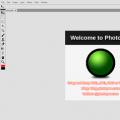 Cum să deschideți un fișier PSD online Vizualizați fișierele PSD online
Cum să deschideți un fișier PSD online Vizualizați fișierele PSD online Construiește un computer pe credit online
Construiește un computer pe credit online Împărțiți desktopul în zone
Împărțiți desktopul în zone